Как нарисовать Деда Мороза по клеточкам ОСТРОВОК ПОЗИТИВА
Рисование просто отличный способ скрасить морозный вечер перед Новым Годом. Получившиеся изделия могут стать подарком или украшением вашего дома. Нарисовать можно множество символов Нового Года, например, Деда Мороза, Снегурочку или новогоднюю ёлку. А для тех, кто не обладает художественными навыками, есть отличный способ рисования по клеточкам!
С такой техникой справиться абсолютно каждый! Для этого не понадобиться много материалов или особого таланта. А в итоге вы получите прекрасный, аккуратный рисунок по клеткам. С помощью наших инструкций с шаблонами, вы сделаете это быстро и легко! Это увлекательное занятие понравиться и детям и взрослым. Давайте творить!
Читайте также: Как нарисовать елочную игрушку карандашом поэтапно
Содержание
- Рисуем маленького Деда Мороза по клеткам
- Видео: Пряничный человечек: мастер-класс
- Рождественский венок по клеткам в тетради, вариант для начинающих
- Видео: Как нарисовать новогодний колокольчик по клеточкам
- Новогодняя елочка по клеткам: легко и красиво
- Видео: Как нарисовать Единорога по клеточкам
- Рисунок в блокноте: мастер-класс снеговика по клеткам
Рисуем маленького Деда Мороза по клеткам
Настало время для главного волшебника, грядущего праздника. Нарисуем Деда Мороза с мешком подарков в той же технике. Такой рисунок украсит ваш блокнот или подарок. Высота изображения составляет 27 клеток, ширина 19. Приступим к творчеству!
Нарисуем Деда Мороза с мешком подарков в той же технике. Такой рисунок украсит ваш блокнот или подарок. Высота изображения составляет 27 клеток, ширина 19. Приступим к творчеству!
Необходимые материалы и инструменты:
- Листок в клетку
- Маркеры различных цветов
- Светло оранжевый карандаш
Ход работы:
- Сперва, чёрным маркером рисуем контур деда мороза. Начинаем рисование с правого нижнего угла. В силуэте вырисовываем шапочку, мешок, валенки, глазки и бороду.
- Красным заполняем мешок, нос и щёчки. Карандашом заштриховываем лицо дедушки.
- Голубым цветом рисуем шапочку и шубу волшебника, оставляя место для рукавиц и отворота
Зелёным маркером зарисовываем варежки.
Вам пригодится: Бык своими руками: как сделать символа 2022 года легко и быстро
Видео: Пряничный человечек: мастер-класс
youtube.com/embed/uHt5aK7DohQ?feature=oembed» frameborder=»0″ allow=»accelerometer; autoplay; clipboard-write; encrypted-media; gyroscope; picture-in-picture» allowfullscreen=»»>Рождественский венок по клеткам в тетради, вариант для начинающих
Такие рисунки по клеточкам – это легкий способ украсить тетрадь для тех, кто не умеет рисовать, ведь таким простым рисунком можно оформить свой ежедневник, блокнот или сделать открытку своими руками.
Мы предлагаем вам нарисовать красивый новогодний венок в данной технике! Это не займёт у вас много времени и сил. Рисунок получиться несложным и одновременно красивым. Всего 21 клеточка по горизонтали и 19 по вертикали. Давайте скорее приступим!
Необходимые материалы и инструменты:
- Листок в клетку
- Маркеры различных цветов (красного, зелёного, голубого и чёрного)
Ход работы:
- Подложите что-либо под листок, чтобы маркер не отпечатался на столе. Начинаем с чёрной обводки нашего венка.
 Закрашиваем клетки сверху вниз. Каждую клетку сначала обводим, потом заполняем цветом. Вырисовываем сверху бантик и шарики по бокам.
Закрашиваем клетки сверху вниз. Каждую клетку сначала обводим, потом заполняем цветом. Вырисовываем сверху бантик и шарики по бокам.
- Далее нарисуем дополнительные украшения в виде крестика на изображении, также при помощи чёрного маркера. Чёрно-белая заготовка готова !
Приступим к раскрашиванию внутренней части. Красным заштриховываем бантик и украшения, оставляя сверху блики. Разукрашиваем игрушки голубым цветом.
Дело за малым! Заполняем оставшиеся пустые места зелёным маркером. Штрихуем аккуратно в одном направлении. И наш новогодний венок готов!
Видео: Как нарисовать новогодний колокольчик по клеточкам
Новогодняя елочка по клеткам: легко и красиво
Мы можем нарисовать не только простые, но и невероятно красивые рисунки на новогоднюю тематику.
Необходимые материалы и инструменты:
- Листок в клетку
- Маркеры различных цветов
Как нарисовать изображение поэтапно:
- Подложите что-то под листок, чтобы маркер не отпечатался на столе. Начнём рисовать с верхушки ёлочки. Жёлтым цветом рисуем звезду.
- Зарисовываем зелёные веточки красавицы. Оставляем место для игрушек и глазок. Аккуратно обводим и только потом заполняем клетки цветом.
- Рисуем коричневым маркером ножку ёлочки. Чёрным заштриховываем глаза, оставляя блики. Розовым рисуем милые щёчки.
- Оставшимися цветами (красным, синим, жёлтым) закрашиваем пустые места, это будут новогодние украшения зелёной красавицы.
Видео: Как нарисовать Единорога по клеточкам
youtube.com/embed/GRyYZJuzjfs?feature=oembed» frameborder=»0″ allow=»accelerometer; autoplay; clipboard-write; encrypted-media; gyroscope; picture-in-picture» allowfullscreen=»»>Рисунок в блокноте: мастер-класс снеговика по клеткам
Изображения, нарисованные по клеточкам, прекрасно подходят для украшения блокнотов и ежедневников. Во время новогодних каникул вы можете нарисовать различные символы зимы. Они поднимут настроение в холодное время года. Ниже вы найдёте мастер-класс, в котором узнаете, как изобразить снеговика. Скорее бежим повторять, это быстро и просто чудесно!
Необходимые материалы и инструменты:
- Листок в клетку
- Маркеры различных цветов (чёрный, красный, оранжевый)
Как нарисовать изображение поэтапно:
- Начинаем рисовать снизу контур снеговика чёрным маркером. Проводите ровные, уверенные линии. Дополним изображение тремя пуговицами.
- Заштриховываем оранжевый нос-морковку.
 И намечаем шарф.
И намечаем шарф. - Красным цветом закрашиваем шарфик. Чёрным дорисовываем глаза.
- Начинаем обрисовывать шляпу, обвязанную красной лентой. Заполняем элементы цветом и наш герой готов!
Мы надеемся, что эта статья помогла вам выбрать идею для новогодней зарисовки. Такие изображения лучше всего делать вместе с детьми. Занимайтесь побольше творчеством. С Наступающим Новым Годом!
Создание таблиц и работа с ними
Создание таблиц и работа с ними — SMART Notebook 17SMART Notebook 17
Создавайте таблицы в ПО SMART Notebook или вставляйте их из других программ. После создания таблицы вы можете вставлять объекты в ячейки таблицы.
Если вы хотите настроить таблицу, вы можете выбрать таблицу, столбец, строку, ячейку или набор ячеек, а затем выполнить одно из следующих действий:
Переместить таблицу
Тип линии изменения, свойства заполнения и текстовых свойств
Изменить размер таблицы, столбец или строка
Вставить или удалить столбцы, ряды или ячейки
Разделение или смеси ячейки
Delete Delete Delete Delete Delete Delete Delete Delete Delete Delete Delete Delete Delete Delete Delete Delete.
 таблица
таблица
Создание таблиц
Чтобы вставить таблицу с помощью кнопки Таблица
Нажмите Таблица .
Появится сетка.
Наведите указатель на сетку, чтобы выбрать необходимое количество столбцов и строк в таблице.
Примечание
Ячейки сетки соответствуют ячейкам вашей таблицы.
Совет
По умолчанию в сетке отображается восемь строк и восемь столбцов. Вы можете добавлять строки, перемещая указатель за нижнюю строку. Точно так же вы можете добавлять столбцы, перемещая указатель за правую строку.
Если вы используете мышь, нажмите и удерживайте левую кнопку мыши, перемещая указатель.
Нажмите на экран или щелкните мышью.
Таблица появится на странице.
Чтобы вставить таблицу с помощью диалогового окна «Вставить таблицу»
Выберите Вставка > Таблица .

Появится диалоговое окно Вставить таблицу .
Введите количество строк и столбцов в поля.
При необходимости выберите Сделать ячейки квадратными , чтобы сделать ячейки таблицы квадратными.
При необходимости выберите Запомнить размеры для новых таблиц , чтобы использовать текущие размеры таблицы для всех будущих таблиц, создаваемых в ПО SMART Notebook.
Нажмите
Таблица появится на странице.
Чтобы нарисовать стол
Пресс Ручки .
Появятся кнопки инструментов «Перо».
Нажмите Типы пера , а затем выберите Перо или Каллиграфическое перо .
Выберите тип линии.
Нарисуйте таблицу на экране.
Подсказка
Сделайте линии таблицы максимально прямыми и соедините углы.

Нажмите Выберите .
Выберите свой рисунок.
Нажмите стрелку меню и выберите Распознать таблицу .
Если программное обеспечение SMART Notebook распознает ваш рисунок как таблицу, оно удалит ваш рисунок и добавит на страницу таблицу.
Выбор таблиц, столбцов, строк или ячеек
Вы можете выбрать таблицу, столбец, строку, ячейку или набор ячеек. После выбора таблицы или части таблицы вы можете сделать следующее:
Перемещение Таблицы
Изменить свойства таблицы или ячейки
Изменение таблицы, столбцы или строки
Добавить или удалить колонны, строки или ячейки
или MERGE.
Удалить таблицу
Чтобы выбрать таблицу
Нажмите Выберите .
Нажмите снаружи, но рядом с углом стола, а затем перетащите в противоположный угол.

Примечание
Не начинайте перетаскивание изнутри таблицы. Если вы это сделаете, вы выберете ячейку таблицы вместо самой таблицы.
Чтобы выбрать столбец
Нажмите Выберите .
Нажмите внутри верхней ячейки столбца, а затем перетащите в нижнюю ячейку.
Чтобы выбрать строку
Нажмите Выберите .
Нажмите внутри крайней левой ячейки строки, а затем перетащите в крайнюю правую ячейку.
Чтобы выбрать ячейку
Нажмите Выберите .
Нажмите внутри ячейки.
Для выбора нескольких ячеек
Нажмите Выберите .
Нажмите внутри верхней и крайней левой ячейки, а затем перетащите в нижнюю и крайнюю правую ячейку.
Примечание
Если вы выберете несколько ячеек и перетащите их в другое место на странице, вы создадите новую таблицу, состоящую из выбранных ячеек и их содержимого.

Добавление или удаление столбцов, строк или ячеек
Если вы хотите настроить таблицу, вы можете добавить столбцы или строки.
Чтобы добавить столбец
Выберите столбец.
Нажмите стрелку меню столбца и выберите Вставить столбец .
Справа от текущего столбца появляется новый столбец.
Удаление столбца
Выберите столбец.
Нажмите стрелку меню столбца и выберите Удалить столбец .
Чтобы добавить строку
Выберите строку.
Нажмите стрелку меню строки и выберите Вставить строку .
Под текущей строкой появляется новая строка.
Чтобы удалить строку
Выберите строку.
Нажмите стрелку меню строки и выберите Удалить строку .

Чтобы удалить ячейку
Выберите ячейку.
Нажмите стрелку меню ячейки и выберите Удалить ячейки .
Примечания
Изменение размера таблиц, столбцов или строк
Если вы хотите настроить таблицу, вы можете изменить размер таблицы, столбца или строки.
Чтобы изменить размер таблицы
Выберите таблицу.
Нажмите ручку изменения размера таблицы (серый кружок), а затем перетащите ее, чтобы увеличить или уменьшить размер таблицы.
Чтобы изменить размер столбца
Нажмите Выберите .
Нажмите на вертикальную границу справа от столбца.
Появится указатель изменения размера.
Перетащите вертикальную границу, чтобы изменить размер столбца.
Чтобы изменить размер строки
Нажмите Выберите .

Нажмите на горизонтальную границу под строкой.
Появится указатель изменения размера.
Перетащите горизонтальную границу, чтобы изменить размер строки.
Чтобы изменить размер всех ячеек в таблице
Выберите таблицу.
Нажмите стрелку меню таблицы и выберите Настройка размера .
Выберите один из следующих вариантов:
Сделать одинаковой высоты , чтобы сделать все ячейки в таблице одинаковой высоты.
Сделать одинаковой ширины , чтобы сделать все ячейки в таблице одинаковой ширины.
Сделать одинаковый размер , чтобы все ячейки таблицы были одинаковой высоты и ширины.
Сделать ячейки квадратными , чтобы сделать все ячейки в таблице квадратными.
Добавление объектов в таблицы
После вставки таблицы на страницу вы можете вставлять объекты в ячейки таблицы.
Примечание
В каждую ячейку можно добавить только один объект. Если вы хотите добавить в ячейку несколько объектов, выполните одно из следующих действий:
Группируйте объекты перед добавлением их в таблицу (см. Группировка объектов).
Выберите сразу все объекты, а затем добавьте их в таблицу, как описано в следующей процедуре. Программное обеспечение SMART Notebook автоматически группирует объекты в ячейке таблицы.
Чтобы добавить объект в таблицу
Выберите объект.
Перетащите объект в ячейку таблицы.
Примечание
Вы не можете переместить объект, если он зафиксирован на месте.
Объект появляется в ячейке таблицы.
Примечание
При добавлении текстового объекта в таблицу размер ячейки изменяется в соответствии с размером текстового объекта. Если вы добавите в таблицу другие типы объектов, размер объекта изменится в соответствии с ячейкой.

Чтобы удалить объект из таблицы
Выберите объект.
Перетащите объект за пределы стола.
Перемещение таблиц
После создания таблицы ее можно перемещать на странице.
Чтобы переместить таблицу
Выберите таблицу и перетащите ее в другое место на странице.
ИЛИ
Выберите все ячейки таблицы и перетащите их в другое место на странице.
Изменение свойств таблицы
На вкладке «Свойства» можно изменить свойства таблицы, включая ее прозрачность, цвет ячеек и цвет линий.
Для изменения заполнения таблицы
Выберите таблицу, столбец, строку, ячейку или выбор ячеек.
Нажмите стрелку меню таблицы, столбца, строки или ячейки и выберите Свойства .
Нажмите Эффекты заливки .

Выберите стиль заливки:
Нет (прозрачный)
1 Нет выбора заливки
Сплошной цвет
Выбрать Твердая засыпка .
Выполните одно из следующих действий:
Выберите один из 40 цветов в палитре.
Нажмите Еще , а затем выберите цвет в диалоговом окне.
Нажмите пипетку и выберите цвет на экране.
Градиент двух цветов
Выберите Градиентная заливка .
Для каждого цвета выполните одно из следующих действий:
Выберите один из 40 цветов в палитре.
Нажмите Еще , а затем выберите цвет в диалоговом окне.

Нажмите пипетку и выберите цвет на экране.
Выберите параметр в раскрывающемся списке Стиль .
Узор
Выберите Заполнение узором .
Выберите шаблон.
Нажмите Цвет переднего плана , выберите цвет в диалоговом окне и нажмите OK .
Нажмите Цвет фона , выберите цвет в диалоговом окне и нажмите OK .
Изображение
Выбрать Заливка изображения .
Нажмите Обзор .
Появится диалоговое окно.
Найдите и выберите изображение, которое хотите использовать в качестве фона, а затем нажмите Открыть .
Примечание
Если вы вставите большое изображение, может появиться диалоговое окно с предложением либо уменьшить размер файла изображения, либо сохранить размер файла изображения.
 Дополнительные сведения см. в разделе Настройка параметров оптимизации изображения.
Дополнительные сведения см. в разделе Настройка параметров оптимизации изображения.Выбрать Сохранить размер изображения , чтобы сохранить размер изображения независимо от того, больше оно или меньше объекта.
ИЛИ
Выберите Масштабировать изображение в соответствии с , чтобы изменить размер изображения в соответствии с объектом.
При необходимости перетащите ползунок Прозрачность объекта вправо, чтобы сделать таблицу прозрачной.
Чтобы изменить стиль линии таблицы
Выберите таблицу.
Примечание
Стиль линий можно изменить только для всей таблицы, но не для отдельных ячеек, столбцов или строк.
Нажмите стрелку меню таблицы, столбца, строки или ячейки и выберите Свойства .
Нажмите Стиль линии .

Изменить стиль линий таблицы.
Чтобы изменить стиль текста таблицы
Выберите таблицу, столбец, строку, ячейку или набор ячеек.
Нажмите стрелку меню таблицы, столбца, строки или ячейки и выберите Свойства .
Нажмите Стиль текста .
Изменить стиль текста таблицы (см. Форматирование текста).
Разделение или объединение ячеек таблицы
Вы можете добавлять таблицы на свою страницу и вставлять объекты в ячейки таблицы. Если вы хотите настроить таблицу, вы можете разделить или объединить ячейки.
Чтобы разделить ячейку
Выберите ячейку.
Нажмите стрелку меню ячейки и выберите Разделить .
Выберите параметр, чтобы разделить ячейку на несколько строк и/или столбцов.

Примечание
Если разделить ячейку, содержащую содержимое, содержимое появится в верхней левой ячейке после разделения.
Чтобы объединить ячейки
Выберите ячейки.
Нажмите стрелку меню ячеек и выберите Объединить ячейки .
Примечание
При объединении ячеек, содержащих содержимое, объединенная ячейка будет содержать содержимое верхней левой ячейки. Если верхняя левая ячейка пуста, объединенная ячейка содержит содержимое следующей доступной непустой ячейки, перемещаясь слева направо и сверху вниз.
Удаление таблиц и содержимого таблиц
Вы можете удалить содержимое таблицы или саму таблицу.
Примечание
Вы можете удалить все объекты на странице, включая таблицы, очистив страницу (см. Очистка страниц).
Чтобы удалить содержимое таблицы
Выберите ячейки, содержащие содержимое, которое вы хотите удалить.

Нажмите Удалить .
Чтобы удалить таблицу
Выберите таблицу.
Нажмите стрелку меню таблицы и выберите Удалить .
Была ли эта информация полезной?
Не нашли нужный ответ? Связаться с нами.
Руководство по форматированию Jupyter Notebook | Рагху Проддутури | Аналитика Vidhya
Блокноты Jupyter довольно мощные, они служат отличным инструментом для объединения кода, который можно скомпилировать, а также текстовой информации, объясняющей, что делает код, в визуально привлекательной форме.
Будучи новичком в мире программирования Python, мне пришлось столкнуться с трудностями при понимании основных параметров форматирования и встраивания файлов. Это небольшое усилие, чтобы помочь новым пользователям добиться успеха и убедиться, что они создают Jupyter Notebook, которым стоит поделиться с кем-либо.
Прежде всего, вы можете записать текстовое (не кодовое) содержимое, выбрав ячейку в блокноте Jupyter и перейдя в раскрывающийся список, чтобы выбрать «Markdown».
Ссылка для загрузки образца файла .ipynb , реализующего все приведенные ниже методы форматирования.
01. Жирный текст:
Вы можете написать жирный текст, вставив текст, который будет написан жирным шрифтом, между парой двойных подчеркиваний.
Пример: __Этот текст будет выделен жирным шрифтом__ будет отформатирован в Этот текст будет выделен жирным шрифтом при запуске ячейки уценки.
02. Выделение текста курсивом:
Выделение определенного текста курсивом очень похоже на то, что мы делаем, чтобы выделить текст жирным шрифтом. Мы должны вставить текст, выделенный курсивом, между парой одиночного подчеркивания.
Пример: _Этот текст будет выделен курсивом_ будет отформатирован в Этот текст будет отображаться курсивом , когда вы запускаете ячейку уценки.
03. Разрыв строки:
Вам часто приходится использовать разрыв строки при написании текста, на самом деле нет необходимости начинать новый абзац, вставляя две строки пробела. Вы можете использовать простой тег для вставки разрыва строки.
04. Заголовки:
Для заголовков можно использовать 5 различных размеров шрифта, самый крупный из которых идеально подходит для заголовков, а остальные 4 размера — для заголовков по мере необходимости. Заголовки можно начинать, используя # , затем пробел и затем текст заголовка. Это печатает заголовок самого большого размера. Вы должны продолжать добавлять # , чтобы сделать заголовок меньше.
Пример: # Заголовок печатает заголовок самого большого размера. ## Заголовок 1 печатает следующий наименьший заголовок. Самый маленький заголовок будет
Самый маленький заголовок будет ##### Рубрика 4 .
05. Цвета:
Выделение текста другим цветом помогает передать сообщение, которое требует особого внимания. Этого довольно просто добиться, используя Текст, который будет отображаться розовым цветом .
06. Горизонтальный разделитель:
Если вы хотите вставить горизонтальную линию, действующую как разделитель, охватывающую всю ширину ячейки уценки, все, что вам нужно сделать, это ввести три звездочки без пробелов в новой строке. *** .
07. Нумерованный список и подсписки:
Нумерованный список можно создать, введя число, а затем точку. и пробел
Пример: 1. какой-то текст
Следуйте той же схеме для элементов, следующих за нумерованным списком. Для вложенных списков пространство табуляции, за которым следует тот же формат, что и выше, автоматически создаст вложенные списки с другой схемой меток. Тот же метод можно использовать для более глубоких подсписков.
Для вложенных списков пространство табуляции, за которым следует тот же формат, что и выше, автоматически создаст вложенные списки с другой схемой меток. Тот же метод можно использовать для более глубоких подсписков.
08. Отступ текста:
Если вы хотите отобразить какой-либо код или текст в блоке с отступом, все, что вам нужно сделать, это начать строку с > , затем пробел и текст. Текст имеет отступ и серую горизонтальную линию слева до тех пор, пока не будет обнаружен следующий возврат каретки.
Пример: > это текст с отступом
09. Моноширинный шрифт:
Моноширинный шрифт — это текст, выделенный светло-серым фоном. Обычно используется для указания путей к файлам, введенных пользователем сообщений, имен файлов и т. д.
Пример: `это моноширинный шрифт`
10. Математические символы:
Математические символы:
Математические символы могут отображаться между двумя символами $ .
Пример: $x = x + y$
11. Внутренние ссылки:
Внутренние ссылки можно использовать для создания ссылок, которые помогут вам перейти в определенное место на странице. Классическим вариантом использования будет реализация индексного списка заголовков. Как только пользователь щелкает заголовок в индексном списке, он перенаправляет пользователя прямо к части .ipynb , в котором существует этот заголовок.
Внутренние ссылки состоят из двух компонентов. Источник и место назначения
Источник: Это должно быть реализовано в том месте, где вы хотели бы получить интерактивную ссылку. Формат для этого: [текст для отображения в виде ссылки](#linkhandle) .
Назначение: это должно быть реализовано в том месте, куда вы хотели бы направить пользователя после того, как он нажмет на исходную ссылку. Для этого используется формат
Для этого используется формат 9.0879 . За этим может следовать любой контент, будь то текст или изображения.
12. Внешние ссылки:
Внешние ссылки имеют формат, очень похожий на тот, который мы использовали для внутренних ссылок. Текст, который будет отображаться как ссылка, должен быть заключен в квадратные скобки [нажмите на меня] , а за ним должна следовать гиперссылка в круглых скобках (http://google.com) .
Пример: [нажмите на меня](http://google.com)
13. Встраивание веб-страницы:
Если вы хотите сослаться на определенное содержимое веб-страницы в файле .ipynb , это довольно легко сделать в Jupyter Notebooks. Просто используйте приведенный ниже код и замените URL-адрес http://raghupro.com , как указано в приведенном ниже примере, на любой URL-адрес, который вы хотите. Другими важными, но необязательными параметрами являются установка ширины и высоты .![]() Веб-страница, встроенная после выполнения, будет активной страницей, к которой пользователь сможет получить доступ.
Веб-страница, встроенная после выполнения, будет активной страницей, к которой пользователь сможет получить доступ.
Пример: из IPython.display import IFrame
IFrame('http://raghupro.com', ширина = 800, высота = 450)
Предостережение: этот приведенный выше код должен быть реализован в коде ячейка в отличие от ячеек уценки для всех предыдущих методов форматирования.
Пример веб-страницы, встроенной в Jupyter Notebook14. Встраивание PDF-документа:
Встроить веб-страницу так же просто, как и PDF-файл в Jupyter Notebook. Следуйте точному формату кода, как при встраивании веб-страницы, но замените URL-адрес ссылкой на файл PDF.
Пример: из IPython.display import IFrame
IFrame('https://www.w3.ord/WAI/ER/tests/xhtml/testfiles/resources/pdf/dummy.pdf', ширина = 800, высота = 450)
Предупреждение: этот вышеприведенный код должен быть реализован в ячейке кода, в отличие от ячеек уценки для всех предыдущих методов форматирования.
15. Встраивание видео с YouTube:
Встраивание видео с YouTube может быть немного сложным. Единственная часть, с которой вы должны быть осторожны, — это не вставлять весь URL-адрес видео на YouTube. Типичный формат URL-адреса видео на YouTube — 9.0878 http://youtube.com/watch?v=RBSGK1AvoiM . Здесь часть после v= — это уникальный идентификатор видео. Вам нужно только скопировать ту часть после v= , которая является уникальным идентификатором, RBSGK1AvoiM , и заменить ее в приведенном ниже примере кода.
Пример: из IPython.display import YouTubeVideo
YouTubeVideo('RBSGK1AvoiM', width = 800, height = 500)
Внимание! для всех предыдущих методов форматирования.
Встраивание видео с YouTube16. Темы для ноутбуков:
Если вам кажется, что ваш Jupyter Notebook выглядит немного скучно, вы можете сделать его более интересным, применив темы.
 Закрашиваем клетки сверху вниз. Каждую клетку сначала обводим, потом заполняем цветом. Вырисовываем сверху бантик и шарики по бокам.
Закрашиваем клетки сверху вниз. Каждую клетку сначала обводим, потом заполняем цветом. Вырисовываем сверху бантик и шарики по бокам.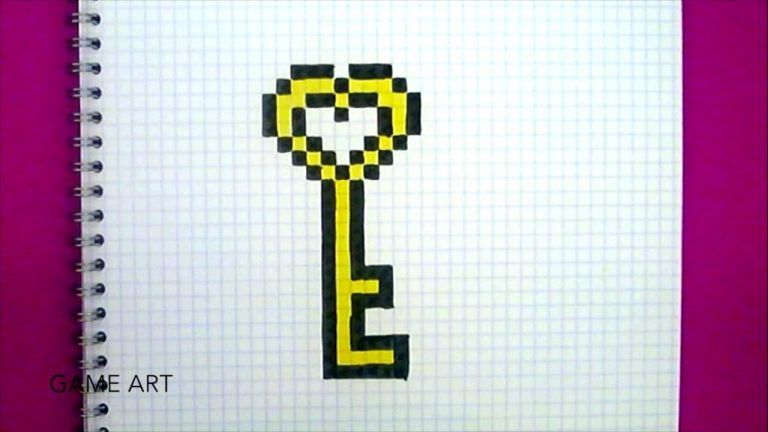 И намечаем шарф.
И намечаем шарф. таблица
таблица







 Дополнительные сведения см. в разделе Настройка параметров оптимизации изображения.
Дополнительные сведения см. в разделе Настройка параметров оптимизации изображения.

